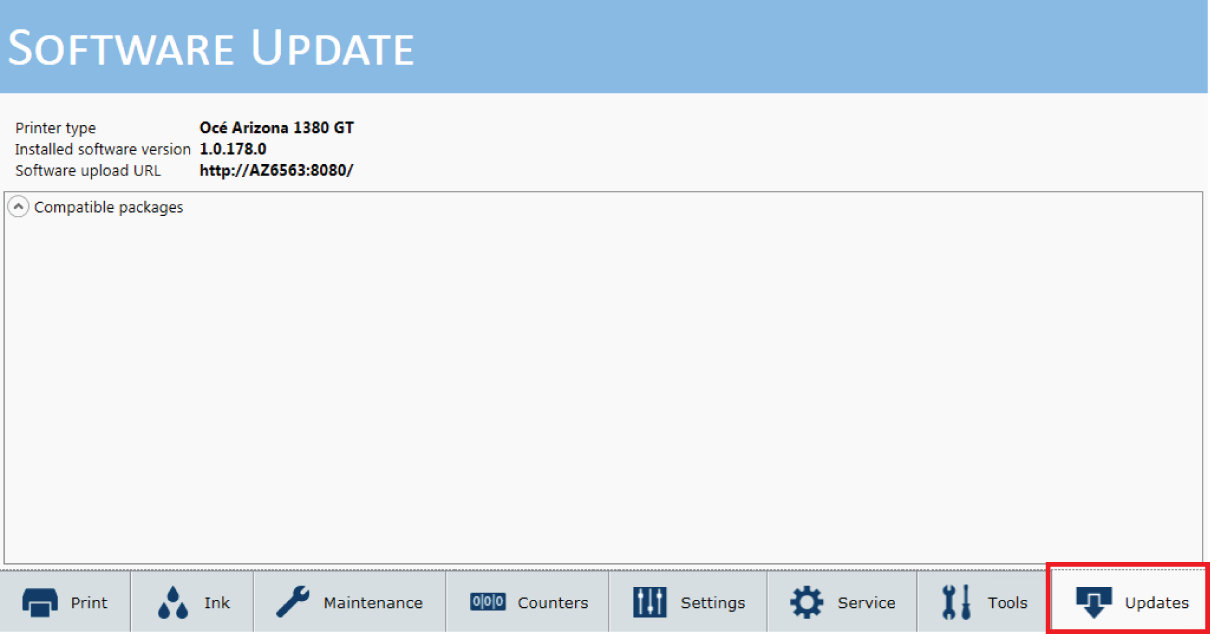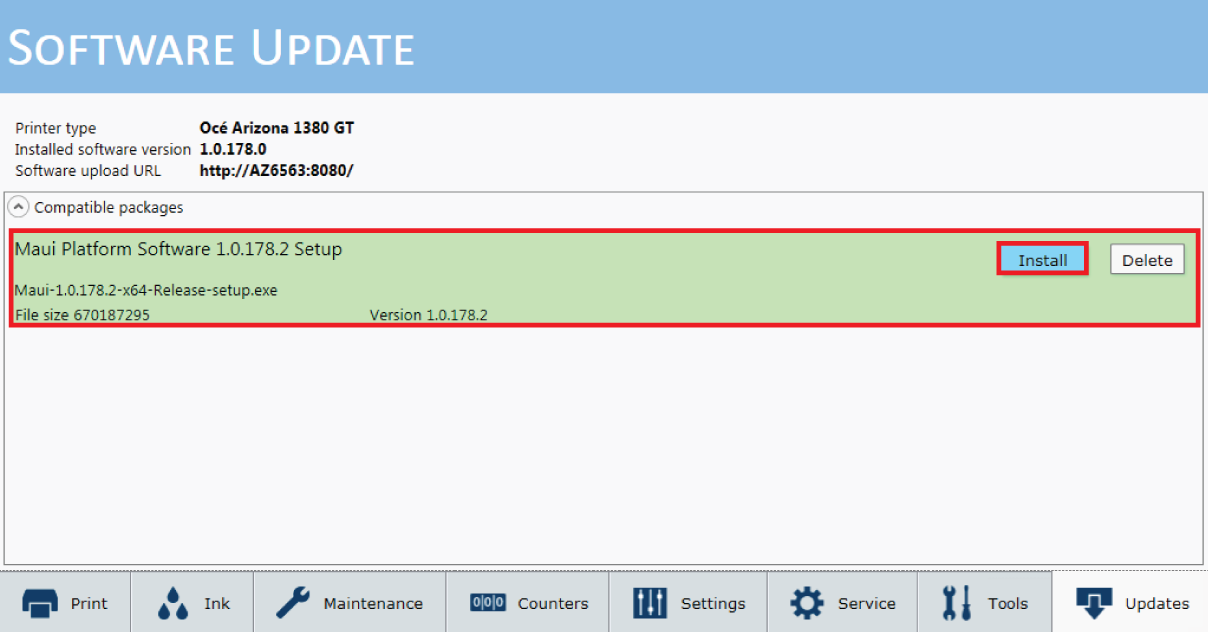Inleiding
Als u geen gebruik wilt maken van Remote Service om automatisch software-updates op te halen, kunt u handmatig software-updates downloaden. Volg de onderstaande aanwijzingen op wanneer u van uw plaatselijke servicevertegenwoordiger een melding ontvangt dat er een nieuwe software-versie beschikbaar is.
Procedure
-
Ga naar https://dgs.cpp.canon.
-
Ga naar [Printer Support Customer].
-
Selecteer uw Arizona-printermodel.
-
Klik op [Printer Software].
-
Download het gecomprimeerde bestand met de software-update en pak het bestand uit met het wachtwoord dat u van uw lokale servicevertegenwoordiger hebt ontvangen.
-
Klik op het bedieningspaneel op .
-
Ga naar http://[Network name]:8080/ om naar uw Arizona-printer te navigeren – in het voorbeeld hieronder is het printeradres bijvoorbeeld http://AZ6563:8080/.
-
De webpagina van de printer wordt geopend. Selecteer [Software bijwerken].
-
Op de software-upload-pagina kiest u [Bladeren] en navigeert u naar het uitgepakte software-update-pakket (stap 5).
-
Klik op de knop [Uploaden] om het update-pakket naar uw Arizona-printer te kopiëren.
-
Klik op het bedieningspaneel op [Updates].
-
Het nieuwe software-update-pakket is nu beschikbaar. Klik op [Installeren].